|
<< Click to Display Table of Contents >> Criando um arquivo de backup |



|
Criando um arquivo de backup
|
<< Click to Display Table of Contents >> Criando um arquivo de backup |



|
Conclua as etapas a seguir para criar um arquivo de backup.
1. Desconecte-se de todos os provedores de conectividade (se conectados) e, na janela do Control Center, selecione o menu Ferramentas . Em seguida, selecione o menu Exportar e o item de menu Backup File ...
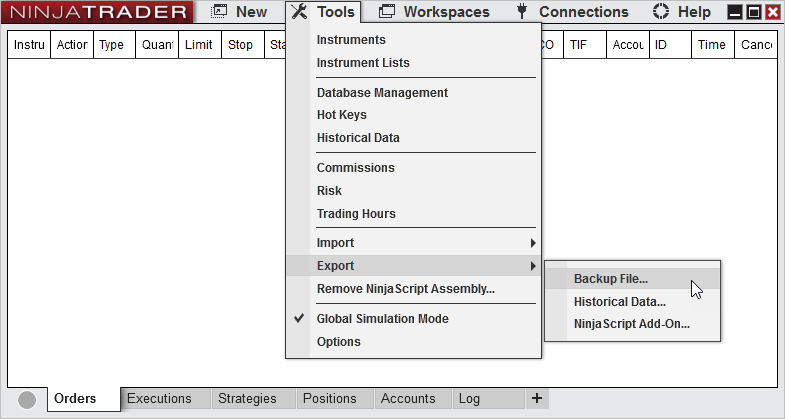
2. A janela de diálogo "Backup NinjaTrader " será exibida
3. Selecione os itens que você deseja fazer backup (veja a tabela abaixo para definições)
4. Pressione o botão " Exportar "
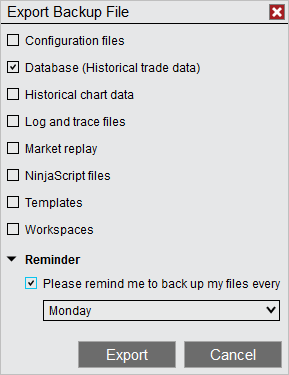
Arquivos de configuração |
Contém informações específicas do usuário, como chaves de licença, configurações de conta e outras opções definidas pelo usuário |
Banco de dados (dados históricos de comércio) |
Contém seus dados históricos de execução comercial que são usados para criar relatórios na janela Desempenho da conta |
Dados do gráfico histórico* |
Dados do gráfico que foram registrados de uma conexão ativa, baixados de um provedor de dados ou importados manualmente |
Arquivos de Log e Rastreamento |
Arquivos de diagnóstico gravados pelo aplicativo NinjaTrader para registrar atividades que podem ser analisadas por nossa equipe de atendimento ao cliente durante as consultas de suporte |
Repetição do mercado * |
Arquivos de dados usados para conduzir as atualizações de preço de Nível 1 e Nível 2 ao usar a conexão de reprodução |
Arquivos NinjaScript |
Indicadores personalizados desenvolvidos, estratégia e outros complementos. Essa opção inclui arquivos de fornecedores desenvolvidos pelo usuário e de terceiros |
Modelos |
Configuração personalizada do usuário e configurações de exibição para recursos como gráficos, estratégias, Market Analyzer, estratégias de caixa eletrônico, SuperDOM |
Espaços de trabalho |
Arquivos que são usados para persistir no layout geral da área de trabalho de um usuário. |
Dica: Os arquivos de dados de mercado, como dados de gráficos históricos, podem muitas vezes ser baixados novamente do seu provedor de dados. Os dados do Market Replay podem ser baixados dos servidores NinjaTrader para os instrumentos mais populares de Futuros e Forex. Se os arquivos de dados armazenados em seu computador estiverem disponíveis no provedor de dados, você poderá economizar tempo e espaço de armazenamento excluindo esses itens do backup e simplesmente baixando novamente os dados quando necessário. Certifique-se de verificar com o seu provedor de dados para garantir que eles ainda carregam o tipo de dados para o período de tempo que você pode exigir. |
5. Especifique o local onde o backup será salvo e forneça um nome ao arquivo para ajudá-lo a identificar seu arquivo de backup. Por padrão, o NinjaTrader armazenará os arquivos de backup na pasta \ Documents \ NinjaTrader 8 Backup e fornecerá a data do seu computador como o nome do arquivo.
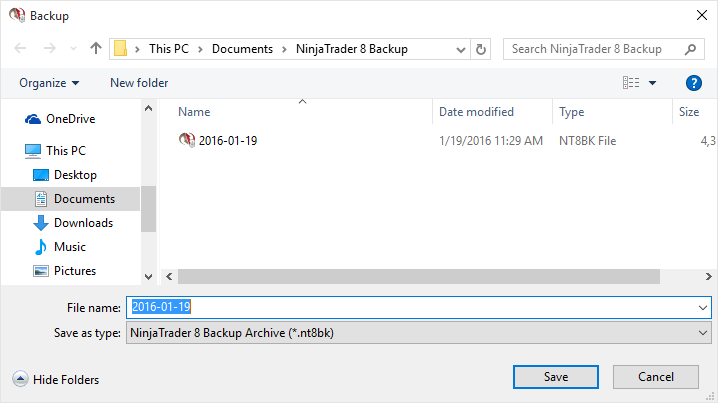
6. Selecione o botão Backup .
Agora você será presenteado com uma barra de status indicando o tempo estimado e o progresso do backup.

Nota: Dependendo da quantidade de informações que você está fazendo backup, o processo de backup pode ser executado muito rapidamente e você pode nem notar a janela de andamento do backup. Você sempre pode verificar se o backup foi concluído navegando até o local especificado para o backup e procurando o nome do arquivo fornecido pelo utilitário de backup. Lembre-se também de que, se o banco de dados for muito grande (ou seja, anos de dados de gráficos históricos), pode levar algum tempo para que o backup seja concluído. |
Ao executar um backup, há uma opção chamada "Por favor, lembre-me de fazer backup de todos os meus arquivos ...", se selecionado, permitirá que você especifique um dia da semana ou o primeiro dia do mês para receber um lembrete por meio de um notificação pop-up para acionar um backup.